登录
- 微信登录
- 手机号登录
微信扫码关注“汇帮科技”快速登录
Loading...
点击刷新
请在微信【汇帮科技】内点击授权
300秒后二维码将过期
二维码已过期,点击刷新获取新二维码
登录
登录
其他登录方式
修改日期:2025-11-08 09:00
在数字时代,我们每天都要处理大量图片:上传证件照到平台、发邮件时传输文件、社交媒体分享素材……但总有那么些平台或场景,对图片大小卡得死死的,100KB以下的限制让人头疼。别慌,今天就给你扒一扒最实用的6个压缩方法,从电脑到手机,从软件到自带工具,总有一个能帮你搞定!
一、用系统自带工具秒压缩:Windows照片查看器
步骤1:找到要压缩的图片,右键点击它,选择"打开方式"里的"照片"。
步骤2:打开后点右上角的"编辑与创建",找到"调整大小"选项。
步骤3:在弹出的窗口里,把"分辨率"调低(比如从300dpi改成150dpi),或者直接缩小宽度和高度(比如从2000像素改到800像素),实时看右边的文件大小,直到压到100KB以内再保存。
这个方法不用装软件,纯系统自带,适合临时小压缩,但画质可能会损失一点,适合对清晰度要求不高的场景。
二、用汇帮图片处理器:批量压缩更省心
步骤1:下载并打开汇帮图片处理器,在左边栏找到"批量压缩",然后把要处理的图片拖进去(支持一次选几十张,超方便)。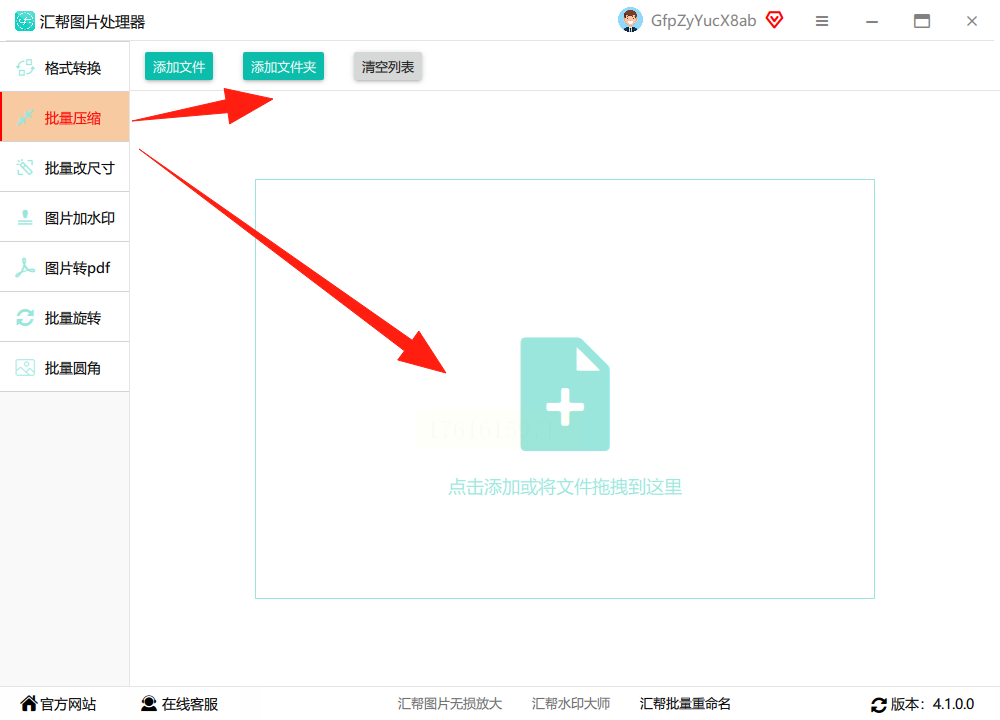
步骤2:图片加载完后,下方会出现参数设置。重点看"压缩质量"——数值越小,压缩越狠,文件就越小;但也别调太低,不然图片会糊。这里建议先设成70%试试。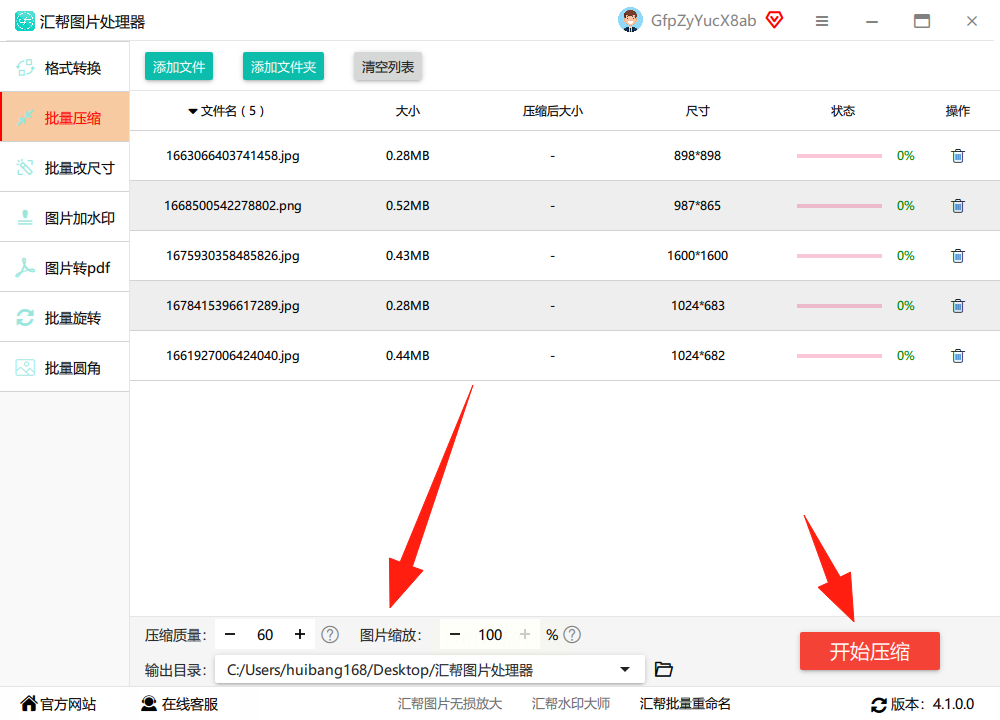
步骤3:选好压缩质量后,记得设置"输出目录"(比如桌面),最后点右下角"开始压缩"。等进度条走完,新图片就躺在你指定的文件夹里了,还保留原图不占空间。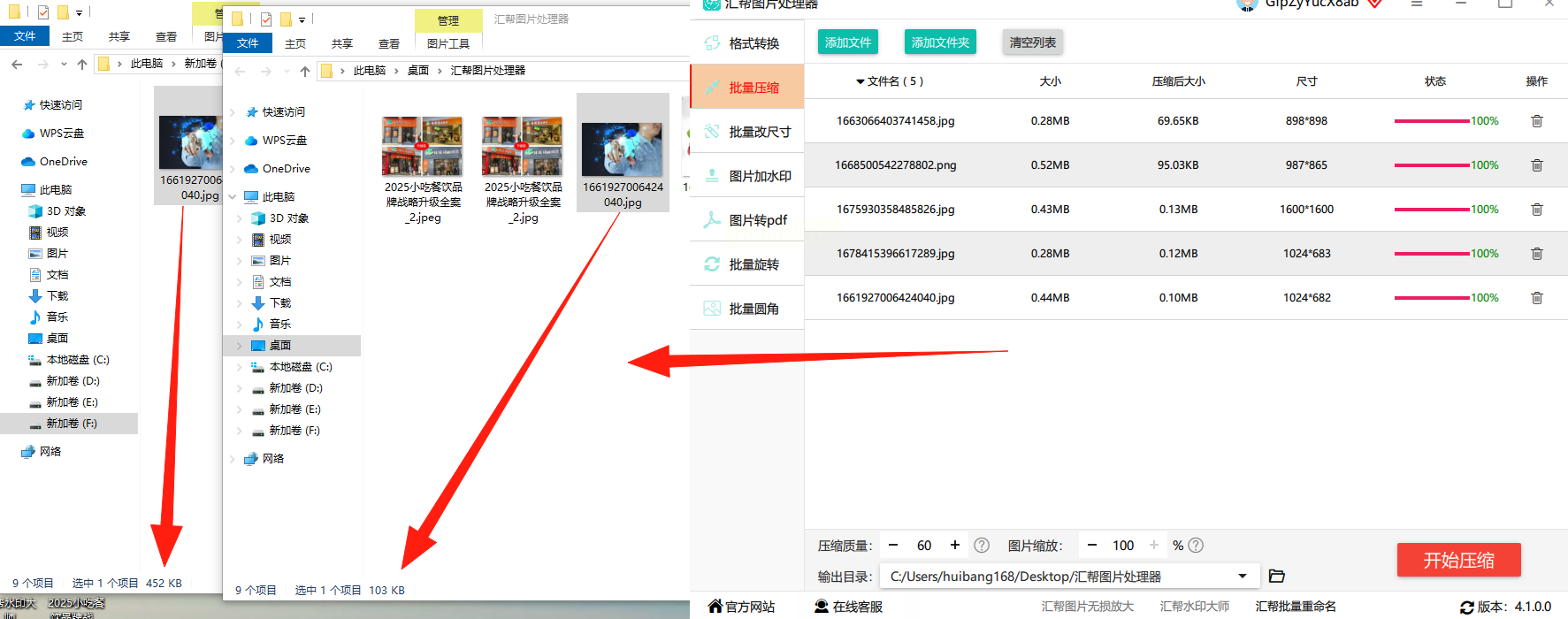
这个工具最适合批量处理,比如要压缩几十张产品图,用它一键搞定,比一张张手动调省太多时间!
三、万能图片编辑器:专业压缩+简单编辑
步骤1:打开软件后,直接拖图片进去,或者点左上角"打开"导入。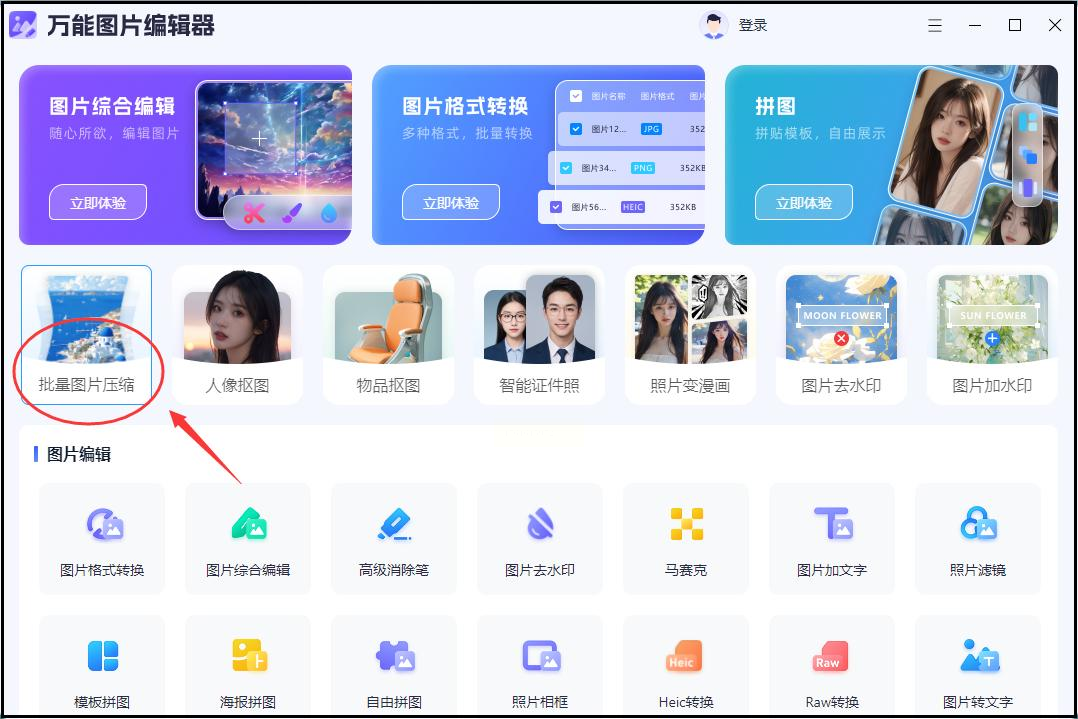
步骤2:在左侧工具栏找到"压缩"按钮,软件会自动分析图片,弹出压缩选项:可以选"网页标准"(默认压缩)、"打印质量"(保留高清)等,选后者就能快速压小。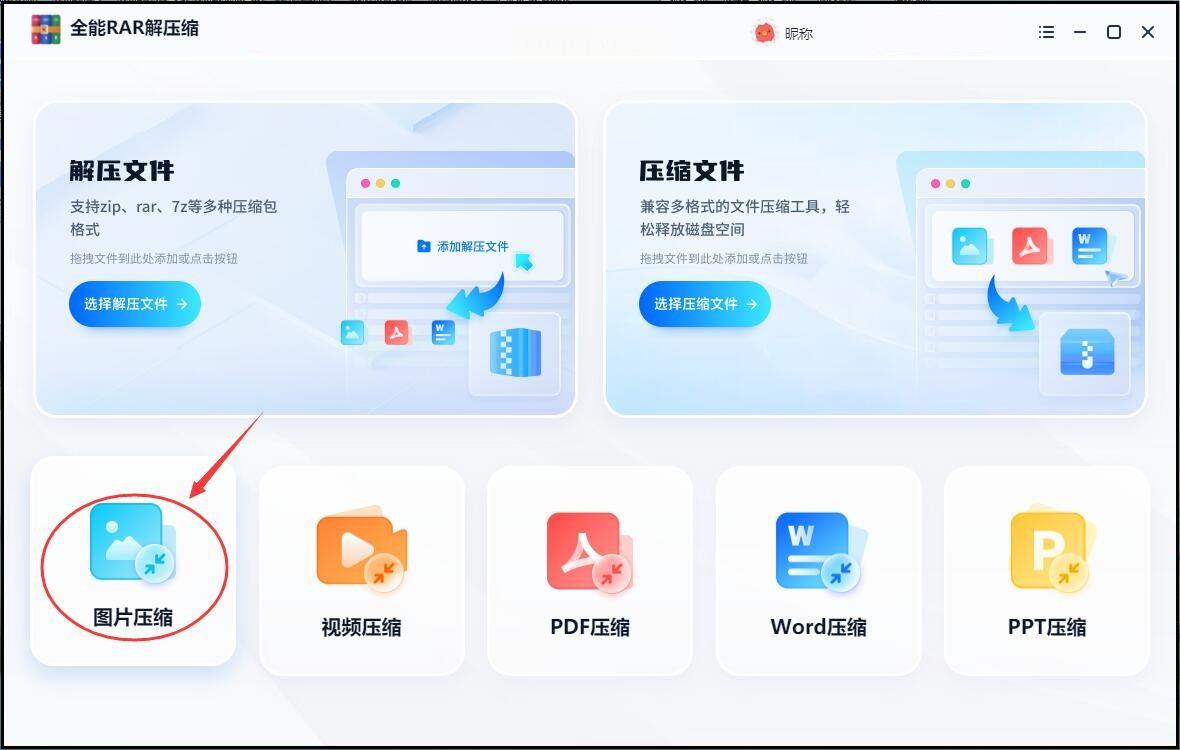
步骤3:如果要更精细控制,还能手动调"尺寸"(比如宽度缩小到600像素)、"格式"(JPG比PNG小很多,适合照片),最后点"导出"选位置和文件名,搞定!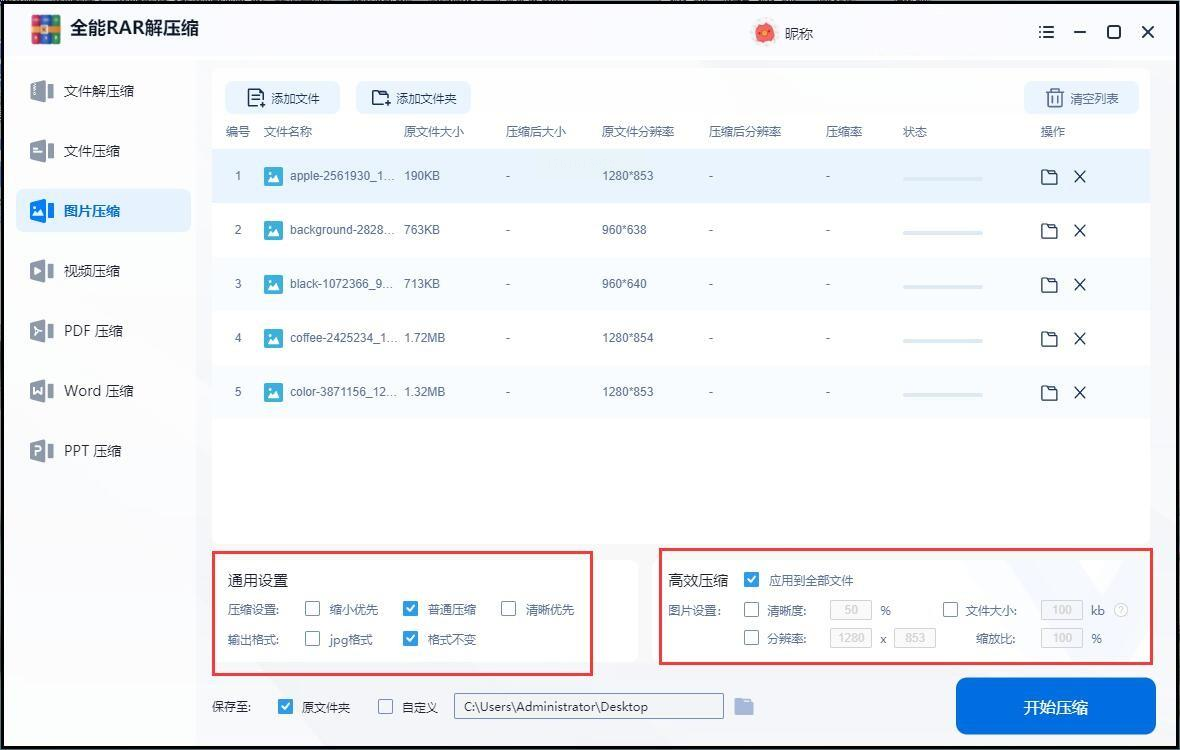
它除了压缩,还能顺便改改图片大小、加滤镜,适合需要轻度修图+压缩的小伙伴。
四、PS专业压缩:手动调参数,精准控大小
步骤1:打开Photoshop,导入图片后,点顶部菜单"图像"→"图像大小"。
步骤2:在窗口里,先取消"重定图像像素",把"宽度"和"高度"按比例缩小(比如原来是2000×1500,改成800×600),这样像素减少,文件自然变小。
步骤3:接着点"存储为",格式选JPG(比PSD小10倍),然后在"存储选项"里把"品质"调到6-8(数值越低,压缩越狠,注意别让图片太糊),最后点"保存"。
PS适合追求画质和精确控制的人,比如要把1MB的高清图压到100KB以内,用这个方法最稳妥。
五、全能RAR解压缩:压缩包也能压缩图片
步骤1:打开软件后,左下角有个"图片压缩"选项,点进去。
步骤2:点"添加文件",把要压缩的图片选进来(支持多选),然后在右侧设置里,选"高效压缩"模式,把"文件大小"限制设为100KB(软件会自动帮你算需要压缩到多少分辨率)。
步骤3:还能选图片格式(JPG/PNG)和清晰度,最后点"开始压缩",几秒就搞定了。
这个方法适合电脑里有RAR工具的用户,平时解压文件顺手就能压缩图片,省得装新软件。
六、QQ/微信:聊天工具里的隐藏压缩术
步骤1:用手机微信或QQ把图片发给自己(电脑端也可以),选择要压缩的图片,长按后点"保存图片"。
步骤2:在手机相册里找到这张刚保存的图片,打开时会发现文件大小明显变小了——因为聊天工具会自动压缩图片传输。
注意:这个方法压出来的图清晰度一般,适合发朋友圈、临时分享的场景,要是传证件照、产品图这种需要高清的,还是得用前面的软件。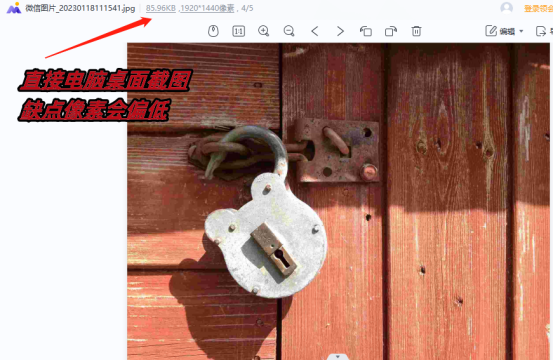
常见问题解答
问:压缩后图片模糊了怎么办?
答:先检查压缩质量是不是设太低了(比如汇帮设成70%),如果是系统工具压缩,可能分辨率没调好,重新调大尺寸到能看清细节的程度(比如从800×600调到1000×750)。
问:PNG格式图片怎么压到100KB以下?
答:PNG是透明格式,本身体积大,先转成JPG格式(PS或汇帮都能转),再压缩。如果必须用PNG,试试降低颜色数(比如256色)。
记住:压缩的核心是降低分辨率+改图片格式,JPG比PNG小,低分辨率比高分辨率小,多试几次就能找到平衡啦!现在就挑个方法试试,保证你10分钟内把图片压到100KB以下!
如果想要深入了解我们的产品,请到 汇帮科技官网 中了解更多产品信息!
没有找到您需要的答案?
不着急,我们有专业的在线客服为您解答!

请扫描客服二维码